インストール後にPycharmを開く方法は?インストール後の最初の起動のガイド
Pycharmを開くことは非常にシンプルです。1。アイコンをダブルクリックして、デスクトップショートカットを使用することから始めます。 2. [スタート]メニューを介してpycharmアイコンを見つけて、[スタート]をクリックします。最初に開始すると、ウェルカムインターフェイスが表示され、テーマの選択、Pythonインタープリターのセットアップ、プラグインの構成などの初期設定が作成されます。

Pycharmをインストールした場合、実際には開くのは非常に簡単です。ただし、Pycharmを開始する方法に飛び込む前に、まずPycharmが選択された理由と、最初に起動したときに遭遇する可能性のある状況と解決策のいくつかを見てみましょう。
Pycharmは、Python開発者にとって強力なツールです。コードの完了、デバッグ、バージョンコントロールなどの豊富な機能を提供し、Pythonコードの作成をより効率的で楽しいものにします。 Pycharmを最初に起動すると、将来の開発体験に影響を与える構成オプションが発生する可能性があります。
Pycharmを開始します
Pycharmをインストールした後、通常、開始する2つの方法があります。
デスクトップショートカットを介して:インストール中にデスクトップショートカットの作成を選択すると、Pycharmアイコンをデスクトップに直接見つけることができ、それをダブルクリックして開始できます。
[Windowsユーザーの場合)の[スタート]メニューを使用して:[スタート]メニューをクリックし、Pycharmアイコンを見つけて、[開始]をクリックします。
起動後、新しいプロジェクトの作成、既存のプロジェクトの開設、最近のプロジェクトの閲覧など、いくつかのオプションを提供するウェルカムインターフェイスが表示されます。
最初の開始構成
Pycharmを最初に開始すると、開発環境に影響を与える最初の設定に起動されます。ここにいくつかの重要な構成があります:
- トピックを選択してください:Pycharmはさまざまなテーマを提供し、目に合った配色を選択できます。
- Pythonインタープリターのセットアップ:Pycharmは、使用しているPythonのバージョンとパスを知る必要があります。インストールされているPythonインタープリターを選択するか、Pycharmにインストールしてもらうことができます。
- 構成プラグイン:Pycharmは、開発エクスペリエンスを向上させることができる多くのプラグインをサポートしています。 Git統合、データベース管理など、一般的に使用されるプラグインをインストールすることを選択できます。
FAQとソリューション
Pycharmを初めて開始するときにいくつかの問題に遭遇する可能性があります。ここにいくつかの一般的な解決策があります。
- 遅いスタートアップ:Pycharmは、最初の起動時にいくつかの初期化作業を行う必要があるため、スタートアップの速度が遅くなる可能性があります。辛抱強く待つだけで、スタートアップはその後はるかに速くなります。
- Pythonインタープリターが見つかりません:Pythonインタープリターを正しくセットアップしない場合、Pycharmはインタープリターが見つからないことを促します。 Pythonインストールパスを手動で指定する必要があります。
- プラグインのインストールに失敗しました:プラグインのインストールが失敗したり、Pycharmの再起動を試みたり、ネットワーク接続をチェックしたりすることがあります。
パーソナライズされたエクスペリエンス共有
Pycharmを使用している間、私はあなたの開発体験をより楽しくするためのいくつかのヒントを見つけました:
-
ショートカットキー:Pycharmのショートカットキーに熟練することで、開発効率を大幅に向上させることができます。たとえば、
Ctrl D現在の行をコピーでき、Ctrl R迅速に交換できます。 - コードテンプレート:Pycharmのコードテンプレート関数を使用すると、一般的に使用されるコード構造をすばやく生成して時間を節約できます。
- バージョンコントロール:PycharmはGitと非常によく統合されており、Pycharmでバージョン制御操作を直接実行するのが非常に便利です。
コードの例
Pycharmでコードを書くとき、その強力な機能を活用して効率を向上させることができます。たとえば、Pycharmのコード完了とデバッグ機能の使用方法を示す簡単なPythonコードの例を次に示します。
def Greet(名前):
f "hello、{name}!"
#Pycharmのコード完了関数を使用します。 「GRE」に入った後、Pycharmは関数メッセージ= Greet( "Pycharm")に挨拶するように促します
#Pycharmのデバッグ関数を使用して、ブレークポイントを設定して可変値の印刷を表示できます(メッセージ)このコードを使用すると、Pycharmがコードをすばやく書き込んでデバッグするのに役立つ方法を確認できます。
詳細な考え方と提案
Pycharmを使用することを選択する場合、次のポイントを考慮する必要があります。
- リソースの消費:Pycharmは強力なIDEですが、より多くのシステムリソースを消費することも意味します。コンピューターの構成が低い場合は、より軽いエディターを検討することをお勧めします。
- 学習曲線:Pycharmには機能が豊富ですが、特定の学習曲線があることも意味します。初心者がそのさまざまな機能に精通するまでには時間がかかる場合があります。
- プラグインエコシステム:Pycharmには非常に豊富なプラグインエコシステムがありますが、パフォーマンスに影響を与える不要なプラグインが多すぎないようにするには、慎重に選択する必要があります。
要するに、Pycharmは非常に強力なツールであり、その使用をマスターすることでPython開発効率を大幅に向上させることができます。うまくいけば、この記事がPycharmを最初に発売するときに良いスタートを切るのに役立つことを願っています。
以上がインストール後にPycharmを開く方法は?インストール後の最初の起動のガイドの詳細内容です。詳細については、PHP 中国語 Web サイトの他の関連記事を参照してください。

ホットAIツール

Undress AI Tool
脱衣画像を無料で

Undresser.AI Undress
リアルなヌード写真を作成する AI 搭載アプリ

AI Clothes Remover
写真から衣服を削除するオンライン AI ツール。

Clothoff.io
AI衣類リムーバー

Video Face Swap
完全無料の AI 顔交換ツールを使用して、あらゆるビデオの顔を簡単に交換できます。

人気の記事

ホットツール

メモ帳++7.3.1
使いやすく無料のコードエディター

SublimeText3 中国語版
中国語版、とても使いやすい

ゼンドスタジオ 13.0.1
強力な PHP 統合開発環境

ドリームウィーバー CS6
ビジュアル Web 開発ツール

SublimeText3 Mac版
神レベルのコード編集ソフト(SublimeText3)
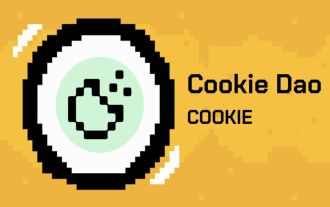 クッキーダオとは何ですか?それを購入する方法は?クッキー価格予測2025-2030
Aug 25, 2025 pm 05:57 PM
クッキーダオとは何ですか?それを購入する方法は?クッキー価格予測2025-2030
Aug 25, 2025 pm 05:57 PM
ディレクトリcookiedaoとは何ですか? Cookiedaoトークン経済学の現在の市場の状況とクッキー価格に影響を与える要因Cookie 2025-2026価格予測Cookie 2029-2030価格予測2025-2030価格予測価格表BINANCE(Binance)bybitbitgetkucoinmexcbtcccookieコインの購入方法は?結論2025年1月10日に史上最高の$ 0.7652に達した後、cookiedaoの$
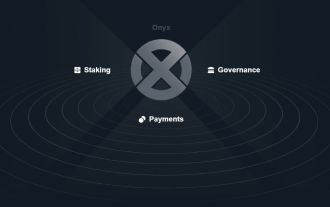 onyxcoin(xcn)とは何ですか? XCN価格予測2025-2030
Aug 25, 2025 pm 06:03 PM
onyxcoin(xcn)とは何ですか? XCN価格予測2025-2030
Aug 25, 2025 pm 06:03 PM
ディレクトリonyxcoin(xcn)とは何ですか? onyxprotocolはどのように機能しますか? Onyxcoin(XCN)の価格に影響を与える現在の市場の状況と要因1。市場センチメント2。採用率3。テクノロジー開発Onyxcoinprotocol1。AdvancedSecurity Architecture2。ScalableBacked XCN Development XCN Price Forecast 2025-20301。 2025予測2。2026予測3。2029予測4。2030予測価格予測表(20
 suiとは何ですか? SUI価格予測2025-2030
Aug 25, 2025 pm 06:06 PM
suiとは何ですか? SUI価格予測2025-2030
Aug 25, 2025 pm 06:06 PM
ディレクトリsuiとは何ですか?価格技術分析(TA)最近の価格動向分析のサポートと抵抗レベル技術指標と市場の見通し相対強度指標(RSI):40 - 過剰販売地域移動平均(MA)に近い短期的な弱気が示されていますが、中期は50日間の移動平均(MA):4.25ドルを逆転する可能性があります。 SUIコインの将来の開発1.SuilendProtocol?2.Navipro
 キャンプネットワーク(キャンプ)通貨とは何ですか?キャンプトークン経済モデルと将来の見通し
Aug 25, 2025 pm 05:51 PM
キャンプネットワーク(キャンプ)通貨とは何ですか?キャンプトークン経済モデルと将来の見通し
Aug 25, 2025 pm 05:51 PM
Campnetwork(CAMP)通貨とは何ですか? Campnetwork(CAMP)は、人工知能の時代のレイヤー-1ブロックチェーンプロジェクトです。 Web3のWeb2ソーシャルプラットフォームと独立した知的財産(IP)システムのデータをWeb3のデータを開設し、IPのトークン化、承認、商業化を促進することに取り組んでいます。モジュラーL2テクノロジーを通じて、Campnetworkは、ソーシャルメディアやストリーミングメディアなどのオフチェーンデータソースからの情報を統合して、チェーン上のユーザーに所有可能で取引可能なデジタル資産価値を作成し、クリエイターが音楽、エンターテイメント、ゲーム、その他の分野で価値をリリースできるようにします。キャンプトークンは、このエコシステムのネイティブ機能トークンであり、IPアセットの鋳造および承認管理など、プラットフォーム内のさまざまな操作をサポートするために使用されます。
![Windowsがインストールを完了できませんでした[修正]](https://img.php.cn/upload/article/001/431/639/175606404166924.jpg?x-oss-process=image/resize,m_fill,h_207,w_330) Windowsがインストールを完了できませんでした[修正]
Aug 25, 2025 am 03:34 AM
Windowsがインストールを完了できませんでした[修正]
Aug 25, 2025 am 03:34 AM
ifwindowsInStallationFailSorgetSuck、trythesesteps:1。disconnectexternaldevices.2.bootintosafemode.3.Repairsystemfilesviacefilesviacomptusingsfcanddism.4.cleartpmandresetbios.5.performacleaninintallusisabootusb。
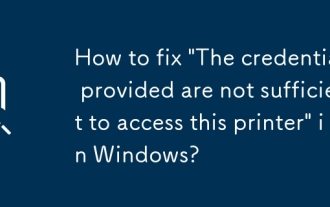 Windowsで「提供された資格情報はこのプリンターにアクセスするのに十分ではない」を修正する方法は?
Aug 25, 2025 am 09:59 AM
Windowsで「提供された資格情報はこのプリンターにアクセスするのに十分ではない」を修正する方法は?
Aug 25, 2025 am 09:59 AM
Updateorre-enterprintercredentialsbyremovingstoredpasswordsandinputtingcorrectonesusingtheformatHOSTNAME\UsernameorDOMAIN\Username.2.OnthehostPC,enablefileandprintersharing,adjustsharingsettings,andsetthenetworkaccessmodeltoClassicorGuestonlyinLocalS
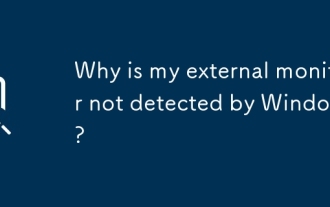 なぜ私の外部モニターがWindowsで検出されないのですか?
Aug 23, 2025 pm 02:10 PM
なぜ私の外部モニターがWindowsで検出されないのですか?
Aug 23, 2025 pm 02:10 PM
CheckCableConnections、MonitorPower、andTestWithiThadifferentcable、port、ordeviceToruleouthwarissues.2.usewin Porsettings> System> displaytomanallyclick "detect" and reconnectthemonitor whilewindowsisrunning.3.updateorreinstallgraphraphraphraphcricsdriver
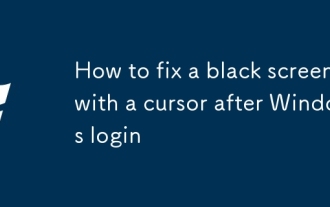 Windowsログイン後にカーソルで黒い画面を修正する方法
Aug 23, 2025 pm 02:14 PM
Windowsログイン後にカーソルで黒い画面を修正する方法
Aug 23, 2025 pm 02:14 PM
RestartWindowsExplorerbyopeningTaskManagerandrunningexplorer.exetorestorethedesktop.2.BootintoSafeModeviaShift Restarttocheckforsoftwareordriverconflicts.3.UpdateorrollbackgraphicsdriversthroughDeviceManagerordownloadthelatestversionfromthemanufactur







